本文介紹了TP-Link TL-WR720N迷你3G無線路由器,在“客戶端模式(Client)”下的設置方法。TL-WR720N工作在“客戶端模式(Client)”時,主要作用是用來接收無線WiFi信號,把無線WiFi信號轉換為有線網絡。

適用環(huán)境:
例如客廳有一臺無線路由器,臥室有一臺臺式計算機,由于距離較遠,用網線連接臺式電腦與客廳的無線路由器不方便。這時可以在臥室放一臺TL-WR720N迷你無線路由器,并設置為“客戶端模式(Client)”,然后用網線把臺式電腦連接到TL-WR720N路由器,就可以實現臺式電腦上網了。
步驟一、準備工作
1、請先確認需要連接的無線信號的無線名稱、無線密碼、信道等參數,如下圖:
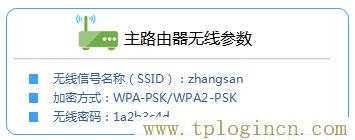
2、請先把TL-WR720N迷你無線路由器的電源插上,然后把模式開關拔動到AP模式,如下圖所示:
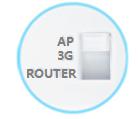
步驟二、設置電腦IP地址
在設置TL-WR720N迷你3G無線路由器之前,需要手動給電腦設置一個192.168.1.2-192.168.1.252范圍中的IP
地址(本例是:192.168.1.200),如下圖所示。如果不會設置,請點擊閱讀文章:電腦靜態(tài)IP地址的設置方法。
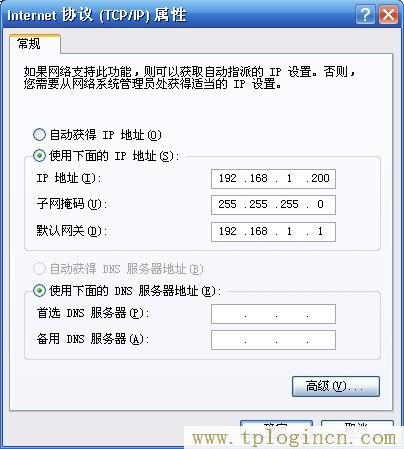
步驟三、無線連接到TL-WR720N路由器
電腦搜索并連接TL-WR720N路由器的信號(路由器默認SSID為:TP-LINK_XXXXXX(MAC地址后六位),可在路由器底部標貼上查看到MAC地址。
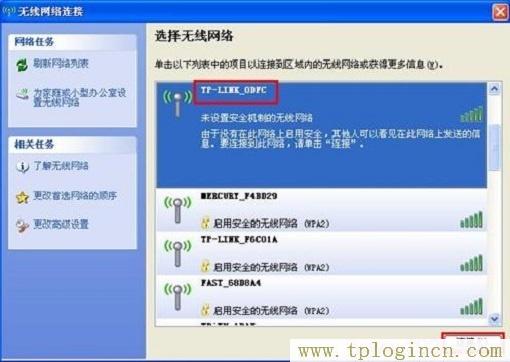
步驟四、登錄到設置界面
TL-WR720N迷你3G無線路由器,有V3、V4兩個不同的版本,這兩個版本在登錄設置界面的時候有所不同,下
面分別進行介紹。除此之外,其他的設置都是一樣的。
(1)V3版TL-WR720N登錄:
在瀏覽器地址欄中輸入:192.168.1.253,然后按下回車鍵.(192.168.1.253打不開解決辦法)

在彈出的登錄框中,輸入TL-WR720N路由器默認的用戶名:admin,默認密碼:admin;點擊“確定”,進入
管理界面。
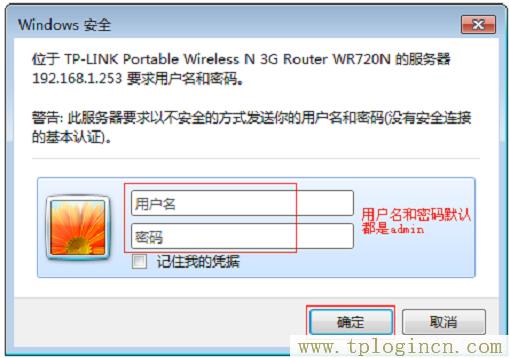
(2)V4版TL-WR720N登錄
在瀏覽器地址欄中輸入:192.168.1.253,然后按下回車鍵.(192.168.1.253打不開解決辦法?)

在“設置密碼”框中設置管理員密碼,并在“確認密碼”中再次輸入,點擊“確認”。
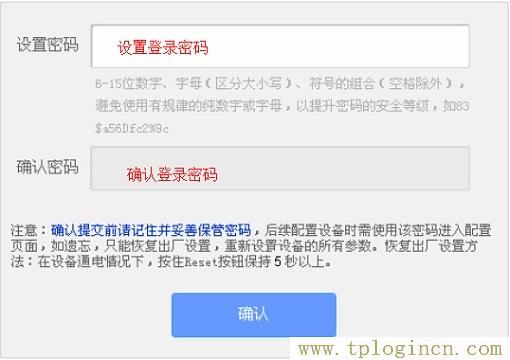
PS:如果已經設置了登錄密碼,則會出現如下圖所示的界面,請直接輸入之前設置的管理員密碼登錄。
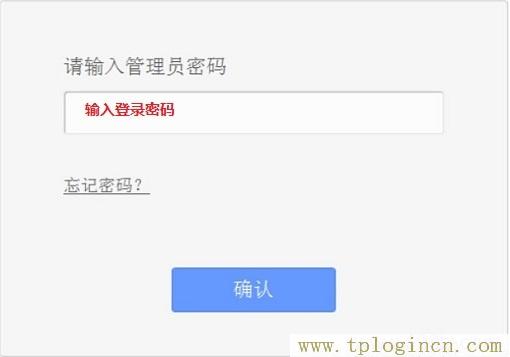
步驟五、“客戶端模式(Client)”設置
1、運行設置向導:進入路由器的管理界面后,點擊“設置向導”——>點擊“下一步”。

2、選擇工作模式:這里需選擇“客戶端模式(Client)”——>點擊“下一步”。
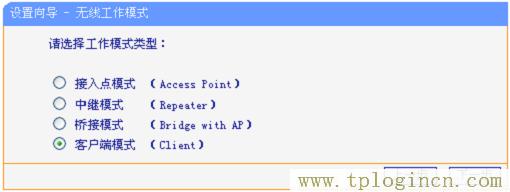
3、掃描信號:點擊“掃描”。
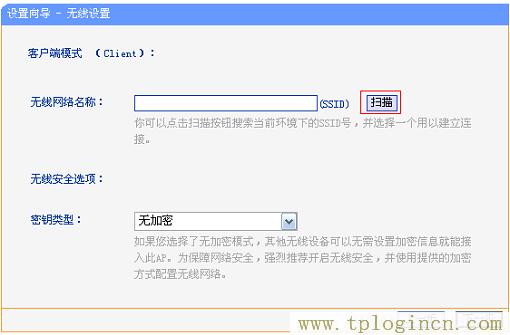
4、在掃描結果中,找到主路由器的無線信號名稱(SSID)——>點擊“連接”。
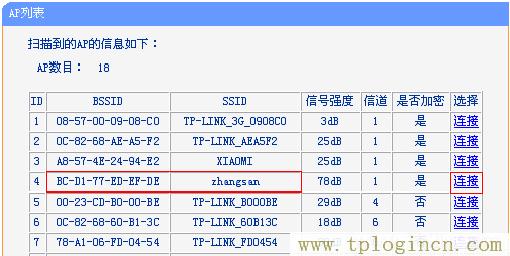
注意:如果掃描不到對應信號,請確認主路由器已開啟無線功能,且嘗試減小路由器之間的距離。
5、輸入無線密鑰:“密鑰類型”請選擇與主路由器的類型一致——>“密鑰”請輸入被連接的無線網絡密碼——>點擊“下一步”。
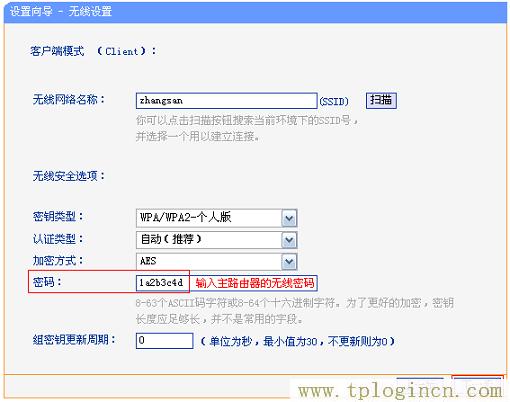
6、重啟路由器:點擊“完成”——>會彈出重啟提示對話框,再次點擊“確定”。

步驟六、連接上網
至此,就完成了TP-Link TL-WR720N無線路由器的在“客戶端模式(Client)”下設置,用網線連接臺式電腦與TL-WR720N無線路由器,之后臺式計算機就可以上網了。(需要把臺式電腦的IP地址設置為自動獲得,才能夠上網的)
溫馨提示:TL-WR720N無線路由器工作在“客戶端模式(Client)”時,是不會發(fā)射無線WiFi信號的,所以此時,無線設備無法通過TL-WR720N無線路由器上網的。
如有問題,請認真、仔細的多閱讀幾次文章,確認你的步驟和文章介紹的一致。如果仍然有問題,可以在本文后面留言,管理員會及時解答大家的疑問。

